Biuro mojej żony niedawno zrezygnowało z BlackBerrys na iPhone'y. Teraz, gdy jeden z naszych iPhone'ów ćwierka z nadejściem nowego e-maila, patrzymy na siebie, zastanawiając się, kto dostał e-mail i kto może kontynuować nieprzerwany z jego wieczorem. Jeśli nie używasz wstępnie wydanej wersji systemu iOS 5, która pozwala zmienić ton dla dowolnego alertu, utkniesz z domyślnym dźwiękiem. (Na moim iPhone'ie z systemem iOS 4.3.5 mogę zmienić dzwonek i ton, ale nie ton dla e-maili.) Chciałem znaleźć sposób na zmianę tonu nowych e-maili bez (a) płacenia pieniądze i (b) jailbreaking mój telefon. Po intensywnych poszukiwaniach znalazłem iPriorityMail 2, darmową aplikację, która rozwiązuje problem
iPriorityMail może nie być najładniejszą aplikacją, ale dość łatwo ustawić alert z niestandardowym tonem dla wszystkich nowych wiadomości e-mail. Możesz także skonfigurować alerty dla konkretnych kontaktów lub grup, a także skonfigurować alerty dla Facebooka i Twittera oraz innych aplikacji. W tym samouczku pokażę, jak skonfigurować alert dla wszystkich przychodzących wiadomości e-mail, jak utworzyć inny ton dla określonego kontaktu, a następnie, jak wyłączyć dźwięk domyślny w systemie iOS, aby nie uzyskać dwóch tonów po nadejściu nowej wiadomości e-mail.
Po uruchomieniu aplikacji musisz najpierw połączyć swoje konta e-mail z iPriorityMail. Kliknij przycisk Menu w lewym dolnym rogu i wybierz Zarządzaj kontami e-mail. Na następnym ekranie wprowadź swój adres e-mail i hasło, a następnie dotknij Zastosuj. Aplikacja nie wyświetla okna pop-up, aby potwierdzić, że twoje konto e-mail zostało zaakceptowane, ale możesz powiedzieć, że zajęło ono, jeśli tekst na środku ekranu zmieni się z "Wprowadź dane logowania do e-maili, aby aktywować" na " Logowanie konta zostało zweryfikowane i zaktualizowane. " Możesz wprowadzić do trzech kont e-mail.

Następnie dotknij Zakończone, a następnie dotknij przycisku Edytuj alarmy w prawym górnym rogu. Wybierz Wszystkie ustawienia alertów, aby wybrać dźwięk dla wszystkich przychodzących wiadomości e-mail. Na tej stronie możesz również włączyć lub wyłączyć to ostrzeżenie i ustawić je na powtarzanie dźwięku w odstępach od 10 sekund do 10 minut.
Aby ustawić inny ton dla określonego kontaktu, wróć do ekranu Grupy i alarmy i dotknij przycisku Dodaj nowy w prawym górnym rogu. Wybierz grupę z menu i zostanie ona dodana do listy Groups & Alerts. Stuknij w grupę, którą właśnie utworzyłeś, wybierz Dodaj alarm do grupy, a następnie wybierz Dodaj kontakt do alertu. Otworzy się Twoja książka adresowa, umożliwiając wybór kontaktu. Następnie na ekranie Grupy i alarmy dotknij tego kontaktu i wybierz dźwięk z opcji wymienionych obok nagłówka Pierścień na dole. Istnieje kilka opcji, w których alarm jest słowem zamiast dźwiękiem. Na przykład mój iPhone mówi teraz "Żona", gdy otrzymuję wiadomość e-mail od mojej uroczej żony.

Oprócz wysyłania niestandardowego dźwięku do wiadomości e-mail, iPriorityMail dostarcza również powiadomienie push z obciętą częścią wiadomości e-mail. Te okrojone wiadomości są zapisywane w aplikacji, a także przycisk Odpowiedz na e-mail, który przenosi Cię do aplikacji e-mail.
Teraz stworzyliśmy dźwięk dla wszystkich przychodzących wiadomości e-mail, które różnią się od domyślnego dźwięku w systemie iOS, i stworzyliśmy osobny ton dla pojedynczego kontaktu. Ale nie skończyliśmy. W tym momencie, gdy nadejdzie nowa wiadomość e-mail, usłyszysz dwa dźwięki - dźwięk niestandardowy z iPriorityMail, a następnie domyślny dźwięk wiadomości e-mail iOS. Aby wyłączyć domyślny dźwięk systemu iOS, wybierz Ustawienia> Dźwięki i przewiń w dół do opcji Nowa poczta i wyłącz ją.


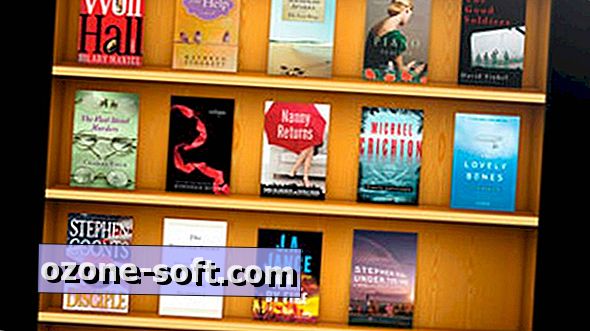
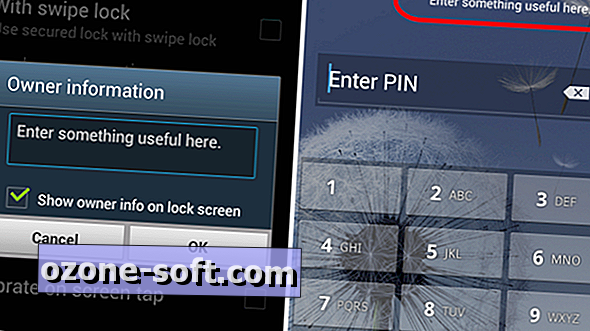

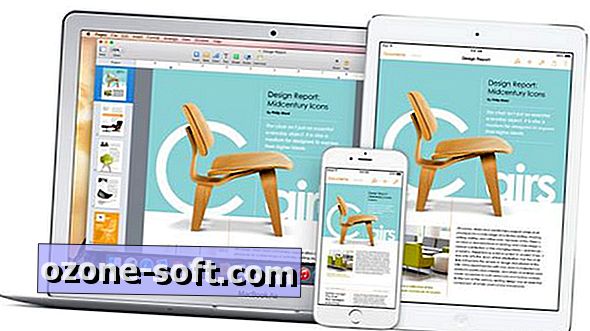








Zostaw Swój Komentarz